使用“作业设置”对话框更改相关作业设置(如帧范围、输出大小和输出目录),而无需使用“渲染设置”对话框和重新提交作业。
当作业挂起或渲染时,可以更改作业设置。默认情况下,如果遇到上述两种情况,则单击“确定”退出对话框后,渲染作业都从第一帧重新启动。可以用“重新启动作业”选项禁用该功能。
多数设置既可以切换开关也可以从键盘进行编辑。要更改切换设置,双击其条目(在右侧列中)。如果设置可编辑,则在单击该设置时值会变成绿色。要更改可编辑设置,单击该设置以获得键盘光标,然后从键盘输入新值。如果值变绿时双击该值,则高亮显示该值,并可以被任何输入的值所替换。
注: 您的机器必须控制此“作业设置”对话框的网络使其可访问。
界面
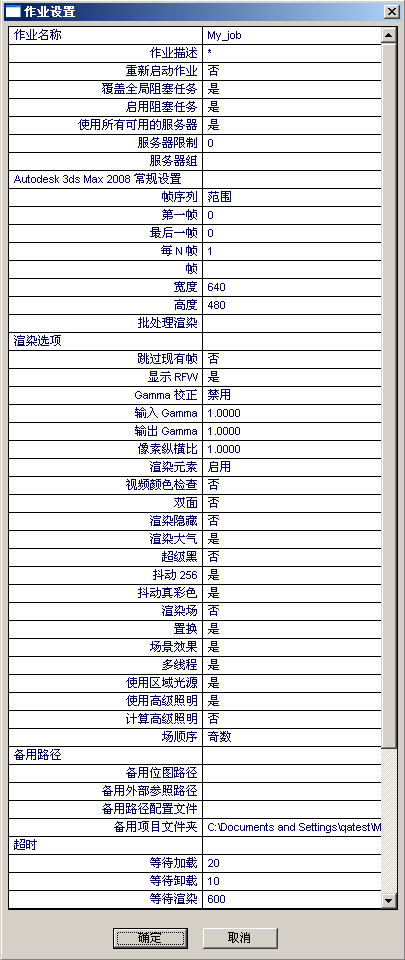
作业名称组
不能从该对话框中更改作业名称。
- 作业描述
- 显示作业的简要说明。可以从键盘进行编辑。
- 重新启动作业
- 启用该选项(“是”)后,在渲染作业过程中更改一个或多个作业设置会导致作业从范围的第一帧重新启动,因此所有的帧使用相同的设置进行渲染。禁用该选项(“否”)后,作业继续渲染而不用重新启动。通过双击条目来切换。默认设置为“否”。
如果正在渲染动画测试并在作业过程中更改微小设置,比如“视频颜色检查”,那么可能禁用该选项。对于最终渲染,在更改作业设置后应始终从开头重新启动作业。
- 覆盖全局阻塞任务
- 此设置与“高级设置”对话框中设置的“覆盖全局设置”对应。默认设置为“是”。
- 启用阻塞任务
- 在“是”和“否”间进行切换以控制任务阻塞,如同在“高级设置”对话框中所作的设置。设置为“是”后,“管理器常规属性”对话框中的任务阻塞设置处于活动状态。通过双击条目来切换。默认设置为“是”。
- 使用所有可用的服务器
- 使用活动的服务器组中的所有服务器来渲染作业。
“3ds Max 常规设置”组
- 帧序列
- 该切换设置在“帧”和“范围”之间进行交替,默认情况下,使用“渲染设置”对话框中的“范围”和“帧”设置。该选项设置为“范围”时,作业使用“第一/最后一帧”和“每 N 帧”设置;该选项设置为“帧”时,作业使用“帧”设置。通过双击条目来切换。默认设置为“范围”。
- 第一帧
- 显示要渲染的范围中的第一帧。默认为提交的第一帧。可以从键盘进行编辑。
- 最后一帧
- 显示要渲染的范围中的最后一帧。作为提交的默认最后一帧。可以从键盘进行编辑。
- 每 N 帧
- 帧的常规采样。例如,输入 8 将每隔 8 帧渲染一次。可以从键盘进行编辑。
- 帧
- 可以指定非连续帧,帧与帧之间用逗号隔开(例如 2,5),也可以指定连续的帧范围,用连字符相连(例如 0-5)。可以从键盘进行编辑。
- 宽度/高度
- 以像素为单位指定图像的宽度和高度,从而设置输出图像的分辨率。作为提交的默认输出大小。可以从键盘进行编辑。
“渲染选项”组
这些设置与“渲染设置”对话框  “选项”组中包含的设置相同,但还包括一些其他设置:
“选项”组中包含的设置相同,但还包括一些其他设置:
- 跳过现有帧
- 启用该选项后,“队列监视器”检查现有已渲染帧的输出路径,并不再重复渲染这些帧。禁用该选项后,启动或重新启动作业始终从第一帧开始渲染,并覆盖任何已有的帧。通过双击条目来切换。默认设置为“否”。
- 显示 RFW
- 渲染过程中在所有服务器上显示“渲染帧窗口”。通过双击条目来切换。默认设置为“是”。
- Gamma 校正
- 启用该选项后,可以使用“输入/输出 Gamma”设置来为位图定义新的 gamma。通过双击条目来切换。默认设置为禁用。
- 输入/输出 Gamma
- 更改系统输入输出 gamma 设置,以进行位图处理。请参见 Gamma 首选项设置
 “位图文件”组。可以从键盘进行编辑。
“位图文件”组。可以从键盘进行编辑。 - 像素纵横比
- 设置像素形状,以在其他设备上显示。图像可能会在显示上出现挤压效果,但将在具有不同形状像素的设备上正确显示。可以从键盘进行编辑。
- 渲染元素
- 启用该选项后,渲染场景中的任何渲染元素。通过双击条目来切换。默认设置为启用。
- 视频颜色检查
- 检查超出安全 NTSC 或 PAL 阈值范围的像素颜色。 通过双击条目来切换。默认设置为“否”。
- 强制双面
- 双面渲染可渲染所有曲面的两个面。通过双击条目来切换。默认设置为“否”。
- 渲染隐藏的几何体
- 渲染场景中所有的几何体对象,包括隐藏的对象。通过双击条目来切换。默认设置为“否”。
- 渲染大气
- 当该选项设置为“是”时,会渲染任何应用的大气效果,比如体积雾。通过双击条目来切换。默认设置为“是”。
- 超级黑
- 限制用于视频组合的渲染几何体的暗度。通过双击条目来切换。默认设置为“否”。
- 抖动 256 色
- 渲染 8 位图像格式时,为了实现更明显的颜色范围而将像素散布。通过双击条目来切换。默认设置为“是”。
- 抖动真彩色
- 渲染 24 位图像格式时,为了实现更明显的颜色范围而将像素散布。通过双击条目来切换。默认设置为“是”。
- 渲染场
- 为视频创建动画时,将视频渲染为 场,而不是渲染为帧。通过双击条目来切换。默认设置为“否”。
- 置换
- 渲染任何置换贴图。通过双击条目来切换。默认设置为“是”。
- 场景效果
- 当该选项设置为“是”时,任何应用的渲染效果,比如“模糊”,都会被渲染。通过双击条目来切换。默认设置为“是”。
- 多线程
- 使“队列监视器”可以将渲染任务视为单独的线程。此选项适用于多处理器系统。通过双击条目来切换。默认设置为“是”。
- 场顺序
- 启用“渲染场”选项后,选择渲染图像的场顺序。默认设置为“奇数”。
一些视频设备要求偶数场排在第一位,其他视频设备要求将奇数场排在第一位。确定视频设备的正确场顺序。设备的视频输出发生频闪或显示抖动,可能是由于不正确的场顺序造成的。尝试更改该参数并重新渲染动画。
“备用路径”组
相当于在“网络作业分配”对话框中设置备用路径。
- 备用位图路径
- 输入服务器搜索位图的备用路径。可以从键盘进行编辑。
- 备用外部参照路径
- 输入服务器搜索外部参照的备用路径。可以从键盘进行编辑。
“超时”组
这些设置在“高级设置”对话框中介绍。
“通知”组
这些设置在“通知”对话框中介绍。